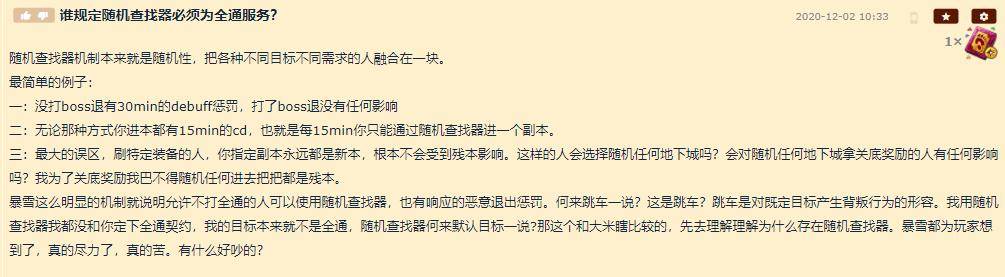cdr要咋得才可以旋转复制
本文章演示机型:戴尔-成就5890,适用系统:windows10家庭版 , 软件版本:CorelDRAW 2021;
打开要处理的CDR文件后,选中要旋转复制的图形,单击图形,图形四周的小黑点会变成黑色的双向箭头,按住其中的一个双向箭头拖动,旋转到需要的位置单击鼠标右键,图形的旋转复制就完成了,需要多次执行旋转复制的操作时,只需要在第一次旋转复制后按Ctrl+【D】即可;
按一次即可复制一个图形,或者打开【变换】选项卡后选择【旋转】 , 设置好要旋转的角度后,指定旋转中心点 , 然后输入副本的数量,最后点击下方的【应用】,即可一次性旋转复制出指定的副本数量;
本期文章就到这里,感谢阅读 。
cdr怎样旋转图片本视频演示机型:戴尔-成就5890,适用系统:windows10家庭版,软件版本:CorelDRAW2021;在CDR中需要旋转图形时 , 选中要旋转的图形后,在图形内部单击,图形的四周会出现双向的箭头,按住箭头即可旋转图形 , 或者也可以使用【变换】选项卡旋转图形,打开【变换】选项卡后选择【旋转】,指定旋转的角度后 , 勾选下方的【相对中心】并指定中心点;【副本】数量设置为0,点击下方的【应用】,则图形会以指定的中心点为中心旋转一定的角度,在CDR中,旋转功能可以用来制作一些特殊的图形,设置好旋转角度,相对中心的X轴、Y轴数值 , 副本数量后,点击下方的【应用】,即可制作出特殊图形;本期视频就到这里,感谢观看 。cdr水平翻转快捷键本视频演示机型:戴尔-成就5890,适用系统:windows10家庭版,软件版本:CorelDRAW2021;打开CDR文件后选中要水平翻转的对象,点击上方属性栏中的【水平镜像】按钮,可使选定的图形水平翻转,或选中图形后将光标移至图形左侧中间的小黑点上,当光标上出现黑色的双向箭头时,按住键盘上的Ctrl键,同时按住鼠标左键往右拖动,松开鼠标可对图形进行水平翻转;单击鼠标右键后再松开鼠标,可将图形水平翻转复制 , 或者打开【变换】选项卡,选择【缩放和镜像】,指定右侧中心点为翻转中心点后,选择【水平镜像】,当副本数量设置为0时,点击【应用】是直接水平翻转图形,当数量为1时,点击【应用】是对图形水平翻转并复制;本期视频就到这里 , 感谢观看 。cdr中怎么复制图形在使用CDR软件排版时经常需要进行复制操作,今天就一起来看一下在CDR中进行复制的几种方法;首先选中要进行复制的对象,按住鼠标左键拖动对象,会变成一个没有填充的边框形状 , 将鼠标停留到要复制图形的位置,按住左键不松手同时单击鼠标右键,即可对图形进行复制;或者选中要进行复制的图形 , 按小键盘上的【加号】键,可以在原位置对图形进行复制,然后选中复制出来的图形移动位置即可;注意一下 , 每按一次【加号】就会复制出来一个图层,也可以按住鼠标左键拖动对象到要复制的位置 , 按住鼠标左键不松手同时按下键盘空格键进行复制,接下来我们看一下按规律分布的复制操作 , 依次打开【对象】-【变换】-【位置】,选中需要规律复制的对象,设置相对位置和副本数量后,点击右下角的【应用】即可进行复制;下面我们将这两个椭圆做成一个花朵的形状,同时选中两个椭圆后打开【旋转】,相对中心选择【中下】 , 旋转角度设置为36度,一个圆周是360度,这里已经有一个图形了,所以副本的数量设置9;然后点击右下角的【应用】,同理 , 设置旋转的角度为60度,将副本数量设置为5个后点击【应用】,可以复制出来不同的效果 。cdr里做图的轮廓1、先在CDR中建立好一个形状 , 随便设置形状 , 文字也可以 。
2、选中图形后,打开上面的排列属性 。
3、然后打开变换,找到旋转菜单 , 快捷键是alt+f8 。
4、选择打开旋转属性后,就会在右侧出现一个旋转的属性面板,在这里可以调节定位点和旋转角度 。
5、旋转的定位点 , 这时候也可以使用鼠标点中然后移动定位 。
6、定位点确定了后 , 然后输入旋转的角度值,在选择下方的应用到再制 , 这样就复制了新的一个图形 。
7、最后再ctrl+d连续复制就可以了,这样就完成了 。

文章插图
【cdr怎样旋转图片,cdr要咋得才可以旋转复制】
推荐阅读
- cdr怎么绘制扇形圆,cdr应该怎么样才能画扇形
- cdr咋才可以删除不要的部分,CDR中如何将不要的线条删除掉
- CDR怎么隐藏文本框,cdr应该怎么样才可以去掉文本框的虚线
- 生肖狗男喜欢哪种女人,属狗男喜欢怎样的女人呢
- cdr居中要怎么样操作
- Ai要咋得才可以锁定图层,怎样使用excel锁定公式$快捷键
- cdr应该怎么样才能更改尺寸,cdr怎么调整字体大小高度宽度
- 如何理解科学思维 怎样认识科学思维
- cdr剪切蒙版要怎么使用,cdr剪切蒙版后怎么调整图片
- cdr应该怎么加粗,cdr怎么字体加粗快捷键